win7系统安全模式下一键还原系统教程
- 分类:Win7 教程 回答于: 2021年02月20日 09:08:00
相信不少小伙伴在平常使用电脑的时候,可能都会遇到电脑蓝屏,黑屏或者电脑中毒等情况。当电脑故障问题无法修复的时候,这个时候我们可以通过还原系统或者重装系统解决。有使用win7系统的小伙伴想了解安全模式下如何还原系统,今天小编就教下大家win7系统安全模式下一键还原系统教程。
工具/原料:
系统版本:windows 7
品牌型号: 联想小新Air 13 Pro
方法/步骤:
1、开机或重启电脑时按住f8键不放,然后进入系统启动菜单,选择安全模式登陆即可进入。如图下所示;

2、进入安全模式后,按顺序依次点击“开始”→“所有程序”→“附件”→“系统工具”→“系统还原”如图下所示;
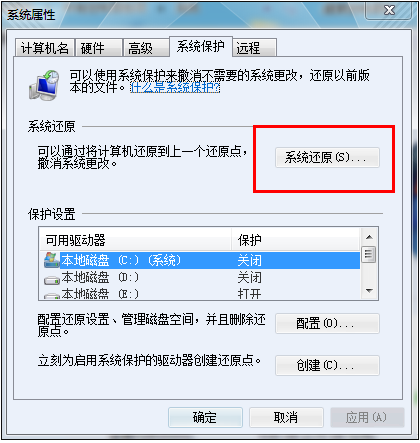
3、然后选择最近手动设置过的还原点以及其他自动的还原点都可以,但是最好下一步之前点击“扫描受影响的程序”按钮。如图下所示;

4.按照提示点击下一步,直到还原完毕。
总结:以上便是win7系统安全模式下一键还原系统教程,希望能帮到大家。
 有用
26
有用
26


 小白系统
小白系统


 1000
1000 1000
1000 1000
1000 1000
1000 1000
1000 1000
1000 1000
1000 1000
1000 1000
1000 1000
1000猜您喜欢
- 打印机无法打印,小编教你打印机无法打..2018/06/15
- win7专业版激活2023/01/27
- 详细教您电脑cpu占用过高怎么办..2019/02/26
- win7操作系统下载安装教程2022/11/08
- 电脑刷机重装系统win7教程2022/06/27
- xp升级到win7傻瓜教程2020/08/27
相关推荐
- 网页截图软件,小编教你网页截图软件怎..2018/05/14
- 解答提示打印处理器不存在怎么解决..2018/11/07
- windows7系统重装教程2022/12/19
- 电脑卡是什么原因呢?小白告诉你真相..2019/05/21
- QQ好友恢复系统如何使用2020/05/21
- 如何装win7系统2022/11/16

















